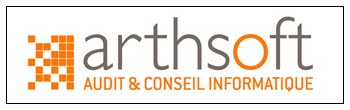- Nous allons vous détailler comment configurer le Database Mail, étape par étape. Nous nous rappelons de mauvais souvenis avec SQL Serveur 2000. Nous avions un gros problème de SendMail. Pour que cela fonctionne, nous devions installer on va dire un Pack Office... Microsoft a amélioré cette fonctionnalité à partir de la version 2005 SQL.
Start...
1 - Aller dans une de vos instances.
2 - Sélectionner le configurateur de messagerie de base de données.
3 - Double-cliquez...
4 - Vous allez arriver ici (Voir image ci-dessous).
Vous allez utilser l'assistant de messagerie de base de données.5 - Cliquez sur le bouton "Suivant".
6 - Sélectionner la zone rouge comme l'iamge ci-dessous.
7 - Cliquez sur le bouton "Suivant".8 - Saisir votre nouveau profil (Voir image ci-dessous).
9 - Cliquez sur le bouton "Ajouter".
10 - Vous allez créer un nouveau compte de messagerie (Voir image ci-dessous).
1. Saisir le nom du compte.
a. Ainsi que le descriptif.
2. Saisir l’adresse de messagerie de type AdminSQL@arthsoft.fr
3. Lui donner un nom de type Alias "Administrateur SQLServeur 2008R2"
5. Le plus important le nom de votre serveur SMTP
6. Et pour finir vous allez choisir une authentification Windows ou Anonymous.
7 - Cliquez sur le bouton "OK".
Vous allez maintenant cliquer sur « Database Mail » (Voir image ci-dessous).
Nous allons gérer le profil de sécurité
1. Si la case à cocher n’est pas cochée alors à vous de cliquer une fois.
2. Idem pour l’autre colonne, Mettre Yes par défaut pour utiliser ce profil par défaut.
3. Cliquez sur le bouton « Suivant ».
Et voilà vous pouvez faire un test pour voir si votre messagerie SQL fonctionne bien.
ThierryBonne Lecture